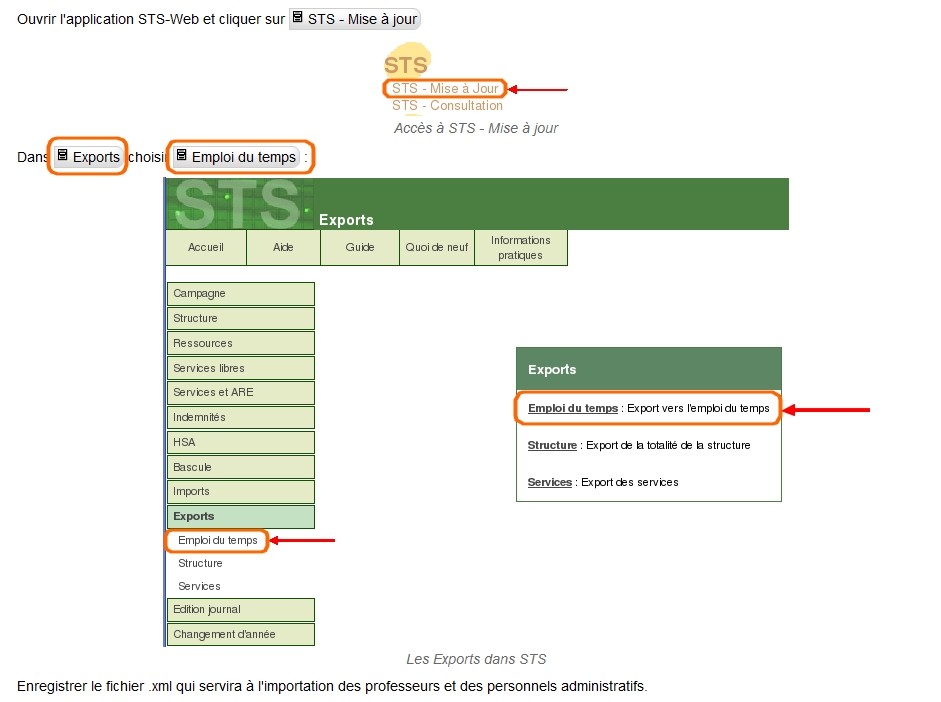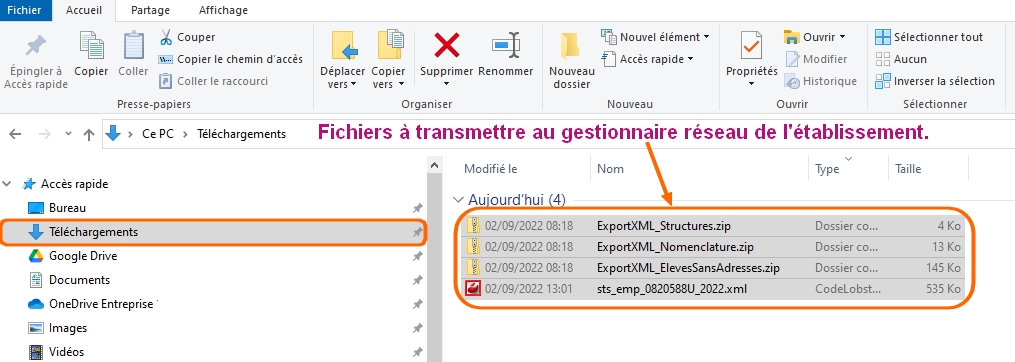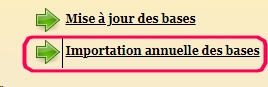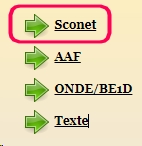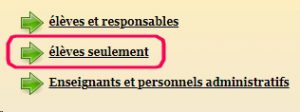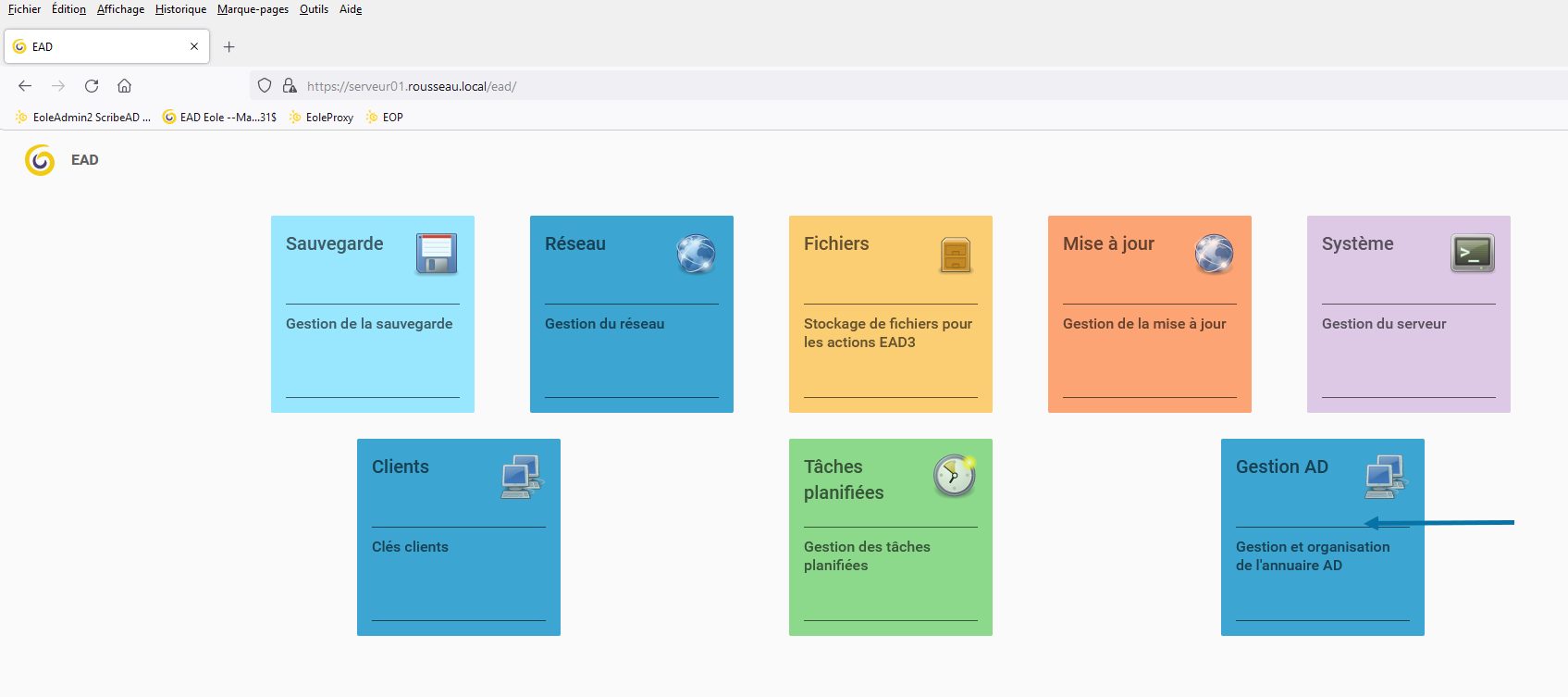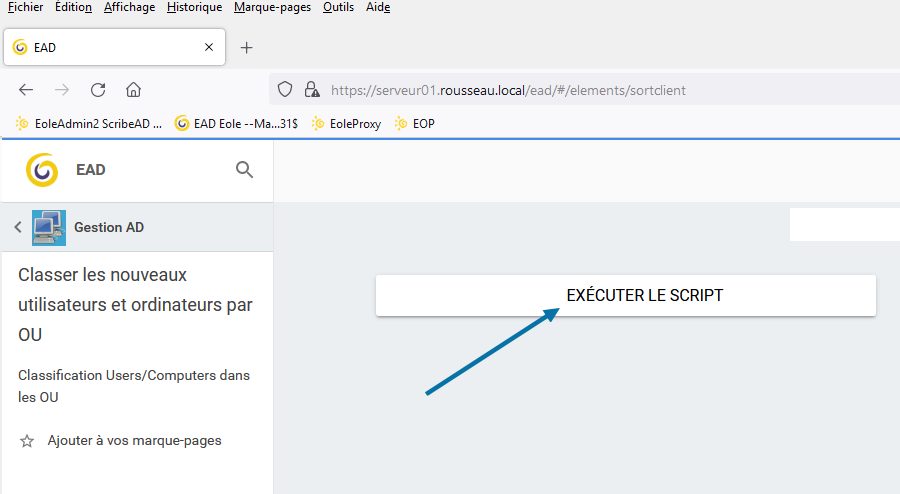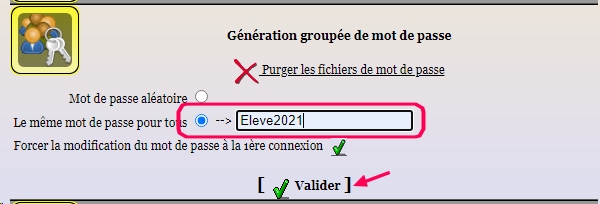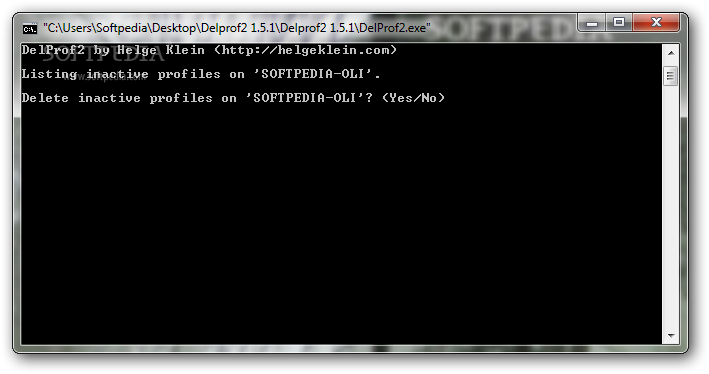| TYPE |
MENU W10 |
UTILISATION |
NOM |
| Application |
TUILE 1 : LOGICIELS GENERAUX |
BUREAUTIQUE |
LIBRE OFFICE |
| Application |
TUILE 1 : LOGICIELS GENERAUX |
BUREAUTIQUE |
Adobe reader |
| Application |
TUILE 1 : LOGICIELS GENERAUX |
BUREAUTIQUE |
Clavier virtuel windows |
| Application |
TUILE 1 : LOGICIELS GENERAUX |
BUREAUTIQUE |
TUXTYPE 2 |
| Application |
TUILE 1 : LOGICIELS GENERAUX |
BUREAUTIQUE |
Notepad++ |
| Application |
TUILE 1 : LOGICIELS GENERAUX |
DIVERS |
Outil de capture d’écran |
| Application |
TUILE 1 : LOGICIELS GENERAUX |
DIVERS |
FastStone |
| Application |
TUILE 1 : LOGICIELS GENERAUX |
INTERNET |
Chrome |
| Application |
TUILE 1 : LOGICIELS GENERAUX |
INTERNET |
Firefox / Frontmotion |
| Application |
TUILE 1 : LOGICIELS GENERAUX |
INTERNET |
Edge |
| Application |
TUILE 1 : LOGICIELS GENERAUX |
MULTIMEDIA |
Audacity |
| Application |
TUILE 1 : LOGICIELS GENERAUX |
MULTIMEDIA |
VLC |
| Application |
TUILE 1 : LOGICIELS GENERAUX |
MULTIMEDIA |
Balabolka |
| Application |
TUILE 1 : LOGICIELS GENERAUX |
MULTIMEDIA |
Openshot (logiciel montage vidéo) |
| Application |
TUILE 1 : LOGICIELS GENERAUX |
MULTIMEDIA |
Application PHOTOS (intégrée à W10) ex Movie Maker |
| Application |
TUILE 1 : LOGICIELS GENERAUX |
MULTIMEDIA |
BLENDER3D |
| Application |
TUILE 1 : LOGICIELS GENERAUX |
MULTIMEDIA |
Inkscape |
| Application |
TUILE 1 : LOGICIELS GENERAUX |
MULTIMEDIA |
GIMP |
| Application |
TUILE 1 : LOGICIELS GENERAUX |
DIVERS |
Xmind. ( Logiciel de carte mentale. ) |
| Application |
TUILE 1 : LOGICIELS GENERAUX |
DIVERS |
FreeMind |
| Application |
TUILE 1 : LOGICIELS GENERAUX |
DIVERS |
7ZIP |
| Lien |
TUILE 1 : LOGICIELS GENERAUX |
DIVERS |
Classroomscreen |
| Application |
TUILE 1 : LOGICIELS GENERAUX |
DIVERS |
Stopmotion animator |
| Application |
TUILE 1 : LOGICIELS GENERAUX |
DIVERS |
PDF24 Creator Personne |
| Application |
TUILE 1 : LOGICIELS GENERAUX |
DIVERS |
EXIF Viewer |
| Application |
TUILE 1 : LOGICIELS GENERAUX |
MULTIMEDIA |
FotoMorph |
| Application |
TUILE 1 : LOGICIELS GENERAUX |
MULTIMEDIA |
Shotcut |
| Application |
TUILE 2 : ARTS / EPS / H-G |
GRAPHISME |
SCRIBUS |
| Application |
TUILE 2 : ARTS / EPS / H-G |
GRAPHISME |
Photofiltre – ( Logiciel de retouche d’images ) |
| Application |
TUILE 2 : ARTS / EPS / H-G |
GRAPHISME |
Xnview – ( Logiciel de retouche d’images ) |
| Application |
TUILE 2 : ARTS / EPS / H-G |
GRAPHISME |
Paint net |
| Application |
TUILE 2 : ARTS / EPS / H-G |
GRAPHISME |
Paint windows |
| Application |
TUILE 2 : ARTS / EPS / H-G |
GRAPHISME |
Paint 3D windows |
| Application |
TUILE 2 : ARTS / EPS / H-G |
HG |
Google Earth |
| Application |
TUILE 2 : ARTS / EPS / H-G |
EPS |
Purple pen – course orientation |
| Application |
TUILE 2 : ARTS / EPS / H-G |
EPS |
Kinovea |
| Application |
TUILE 2 : ARTS / EPS / H-G |
HG |
PhotoStory3 |
| Application |
TUILE 2 : ARTS / EPS / H-G |
HG |
GEOBREVET |
| Lien |
TUILE 2 : ARTS / EPS / H-G |
HG |
Geo Portail |
| Lien |
TUILE 2 : ARTS / EPS / H-G |
HG |
OpenStreetMap |
| Application |
TUILE 2 : ARTS / EPS / H-G |
HG |
CELESTIA |
| Application |
TUILE 2 : ARTS / EPS / H-G |
HG |
STELLARIUM |
| Application |
TUILE 2 : ARTS / EPS / H-G |
HG |
Atlas virtuel de la lune |
| Application |
TUILE 3: FRANCAIS / LANGUES |
FRANCAIS |
Police open Dyslexic |
| Application |
TUILE 3: FRANCAIS / LANGUES |
FRANCAIS |
Collatinus |
| Application |
TUILE 3: FRANCAIS / LANGUES |
FRANCAIS |
Bréviaire d’orthographe |
| Application |
TUILE 3: FRANCAIS / LANGUES |
FRANCAIS |
Conjuguer avec Dicoverb |
| Application |
TUILE 3: FRANCAIS / LANGUES |
FRANCAIS |
Dicom lexique |
| Lien |
TUILE 3: FRANCAIS / LANGUES |
FRANCAIS |
Dicorime |
| Application |
TUILE 3: FRANCAIS / LANGUES |
FRANCAIS |
Dictionnaire le Littré |
| Lien |
TUILE 3: FRANCAIS / LANGUES |
FRANCAIS |
Jeu des terminaisons |
| Application |
TUILE 3: FRANCAIS / LANGUES |
FRANCAIS |
Lecture et compréhension |
| Application |
TUILE 3: FRANCAIS / LANGUES |
FRANCAIS |
Lire le texte avec Dspeech |
| Lien |
TUILE 3: FRANCAIS / LANGUES |
FRANCAIS |
Voix de synthèse DE |
| Lien |
TUILE 3: FRANCAIS / LANGUES |
FRANCAIS |
Freelang |
| Application |
TUILE 3: FRANCAIS / LANGUES |
FRANCAIS |
Photorecit |
| Application |
TUILE 3: FRANCAIS / LANGUES |
FRANCAIS |
Calibre |
| Lien |
TUILE 3: FRANCAIS / LANGUES |
FRANCAIS |
Les livres du collège |
| Lien |
TUILE 3: FRANCAIS / LANGUES |
FRANCAIS |
Project Gutenberg |
| Lien |
TUILE 3: FRANCAIS / LANGUES |
FRANCAIS |
Gallica {BNF |
| Lien |
TUILE 3: FRANCAIS / LANGUES |
FRANCAIS |
Feedbooks |
| Lien |
TUILE 3: FRANCAIS / LANGUES |
FRANCAIS |
Bibliothèque numérique TV5Monde |
| Lien |
TUILE 3: FRANCAIS / LANGUES |
FRANCAIS |
Bibebook.com |
| Application |
TUILE 4 : MATHEMATIQUES ET TECHNOLOGIE |
TECHNOLOGIE |
DIA |
| Application |
TUILE 4 : MATHEMATIQUES ET TECHNOLOGIE |
TECHNOLOGIE |
Scratch3 |
| Lien |
TUILE 4 : MATHEMATIQUES ET TECHNOLOGIE |
MATH |
Geogebra |
| Application |
TUILE 4 : MATHEMATIQUES ET TECHNOLOGIE |
MATH |
Algobox |
| Lien |
TUILE 4 : MATHEMATIQUES ET TECHNOLOGIE |
MATH |
Manuels sesamath |
| Lien |
TUILE 4 : MATHEMATIQUES ET TECHNOLOGIE |
MATH |
Faire de la géométrie en ligne |
| Lien |
TUILE 4 : MATHEMATIQUES ET TECHNOLOGIE |
MATH |
CodeCombat |
| Lien |
TUILE 4 : MATHEMATIQUES ET TECHNOLOGIE |
MATH |
Hour of code |
| Lien |
TUILE 4 : MATHEMATIQUES ET TECHNOLOGIE |
MATH |
Serious game |
| Application |
TUILE 4 : MATHEMATIQUES ET TECHNOLOGIE |
TECHNOLOGIE |
Pépakura |
| Application |
TUILE 4 : MATHEMATIQUES ET TECHNOLOGIE |
TECHNOLOGIE |
SweetHome3d |
| Application |
TUILE 4 : MATHEMATIQUES ET TECHNOLOGIE |
TECHNOLOGIE |
freecad |
| Application |
TUILE 4 : MATHEMATIQUES ET TECHNOLOGIE |
TECHNOLOGIE |
e Drawing visionneuse |
| Application |
TUILE 4 : MATHEMATIQUES ET TECHNOLOGIE |
TECHNOLOGIE |
OpenSCAD |
| Lien |
TUILE 4 : MATHEMATIQUES ET TECHNOLOGIE |
TECHNOLOGIE |
Blockscad3D |
| Application |
TUILE 4 : MATHEMATIQUES ET TECHNOLOGIE |
TECHNOLOGIE |
Kicad |
| Application |
TUILE 4 : MATHEMATIQUES ET TECHNOLOGIE |
TECHNOLOGIE |
Target 3000 |
| Application |
TUILE 4 : MATHEMATIQUES ET TECHNOLOGIE |
TECHNOLOGIE |
Un lien vers le site EasyEDA |
| Application |
TUILE 4 : MATHEMATIQUES ET TECHNOLOGIE |
TECHNOLOGIE |
PICAXE Programming Editor.(Logicator) version 6 (inclus blokly) |
| Application |
TUILE 4 : MATHEMATIQUES ET TECHNOLOGIE |
TECHNOLOGIE |
Visual Studio Code |
| Application |
TUILE 4 : MATHEMATIQUES ET TECHNOLOGIE |
TECHNOLOGIE |
Scratch pour picaxe. |
| Application |
TUILE 4 : MATHEMATIQUES ET TECHNOLOGIE |
TECHNOLOGIE |
Mblock3 (version 3) |
| Mblock5 (version 5) |
|
|
|
| Application |
TUILE 4 : MATHEMATIQUES ET TECHNOLOGIE |
TECHNOLOGIE |
Bibliothèque Mblock3 Technologie Services |
| Bibliothèque A4 |
|
|
|
| Application |
TUILE 4 : MATHEMATIQUES ET TECHNOLOGIE |
TECHNOLOGIE |
Bibliothèque Mblock5 Technologie Services |
| Bibliothèque A4 |
|
|
|
| Application |
TUILE 4 : MATHEMATIQUES ET TECHNOLOGIE |
TECHNOLOGIE |
Termite |
| Application |
TUILE 4 : MATHEMATIQUES ET TECHNOLOGIE |
TECHNOLOGIE |
Robot Prog. |
| Application |
TUILE 4 : MATHEMATIQUES ET TECHNOLOGIE |
TECHNOLOGIE |
GantProject. |
| Application |
TUILE 4 : MATHEMATIQUES ET TECHNOLOGIE |
TECHNOLOGIE |
Filius |
| Application |
TUILE 4 : MATHEMATIQUES ET TECHNOLOGIE |
TECHNOLOGIE |
Open visual Traceroute |
| Lien |
TUILE 4 : MATHEMATIQUES ET TECHNOLOGIE |
TECHNOLOGIE |
Kubity |
| Application |
TUILE 5 : SVT / PHYSIQUE / CHIMIE |
PHYSIQUE |
Algodoo |
| Application |
TUILE 5 : SVT / PHYSIQUE / CHIMIE |
PHYSIQUE |
WinOscillo |
| Application |
TUILE 5 : SVT / PHYSIQUE / CHIMIE |
PHYSIQUE |
Oscillo |
| Lien |
TUILE 5 : SVT / PHYSIQUE / CHIMIE |
PHYSIQUE |
Physique à main levée |
| Lien |
TUILE 5 : SVT / PHYSIQUE / CHIMIE |
SVT |
Corpus |
| Application |
TUILE 5 : SVT / PHYSIQUE / CHIMIE |
SVT |
Phylogène |
| Application |
TUILE 5 : SVT / PHYSIQUE / CHIMIE |
SVT |
Phylogenia |
| Lien |
TUILE 5 : SVT / PHYSIQUE / CHIMIE |
SVT |
Logiciel besoins des végétaux |
| Application |
TUILE 5 : SVT / PHYSIQUE / CHIMIE |
SVT |
Les logiciels : cœur, pulmo, cellule 3D, Failles, Phyloboite et VIH (en .exe) |
| Application |
TUILE 5 : SVT / PHYSIQUE / CHIMIE |
SVT |
Logiciel cycles |
| Application |
TUILE 5 : SVT / PHYSIQUE / CHIMIE |
SVT |
EduAnatomist |
| Application |
TUILE 5 : SVT / PHYSIQUE / CHIMIE |
SVT |
PANIFICA |
| Lien |
TUILE 5 : SVT / PHYSIQUE / CHIMIE |
SVT |
Logiciel appareils reproducteurs |
| Application |
TUILE 5 : SVT / PHYSIQUE / CHIMIE |
SVT |
Logiciel reproduction |
| Lien |
TUILE 5 : SVT / PHYSIQUE / CHIMIE |
SVT |
Dissection du cœur |
| Application |
TUILE 5 : SVT / PHYSIQUE / CHIMIE |
SVT |
simclimat |
| Application |
TUILE 5 : SVT / PHYSIQUE / CHIMIE |
SVT |
Diondine |




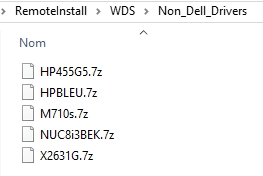







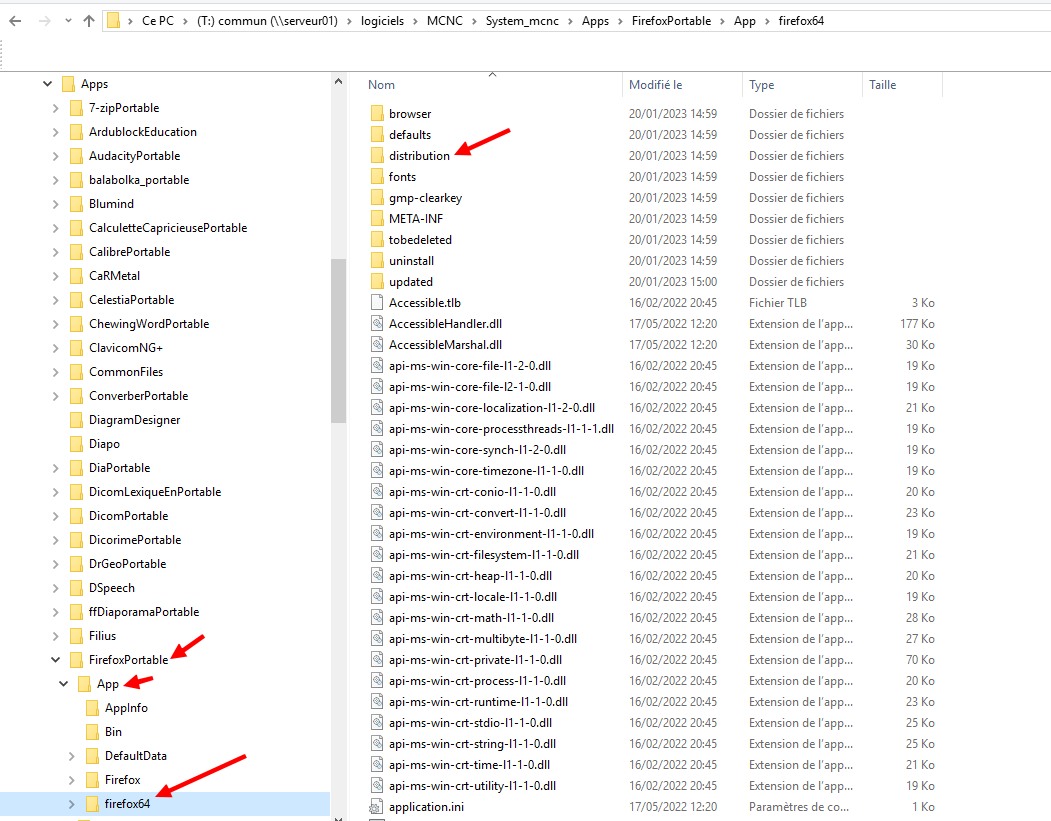
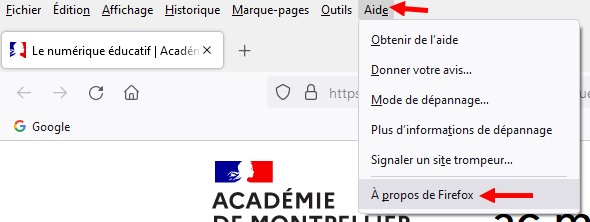
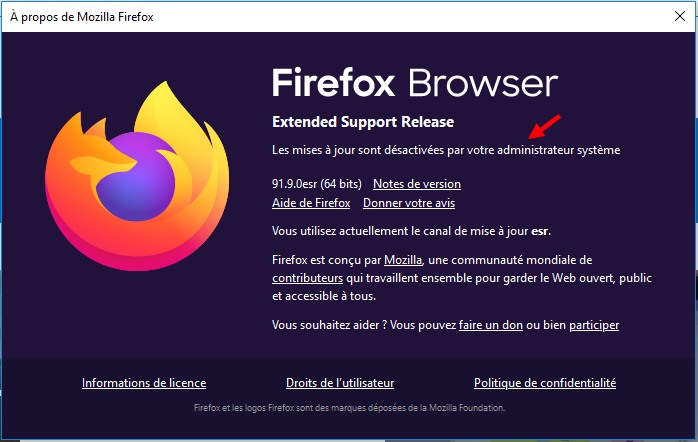

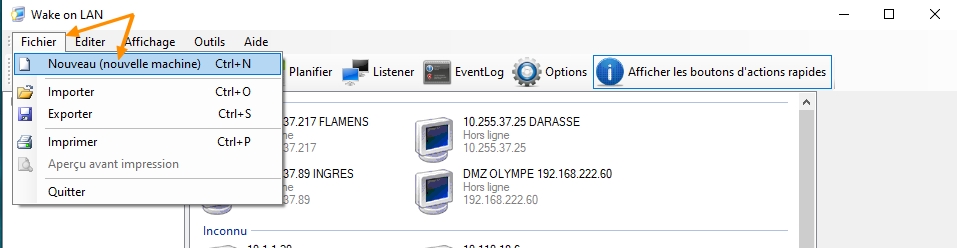
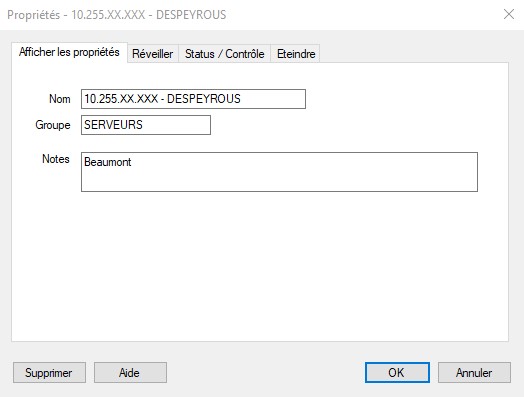

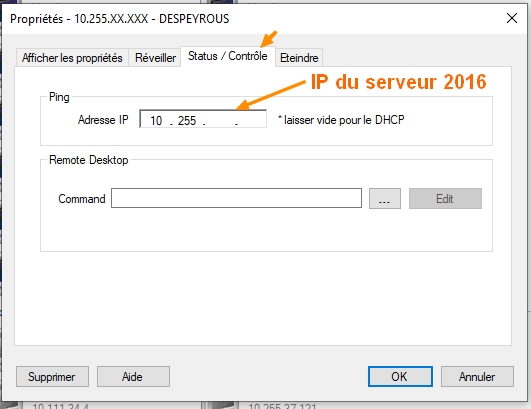
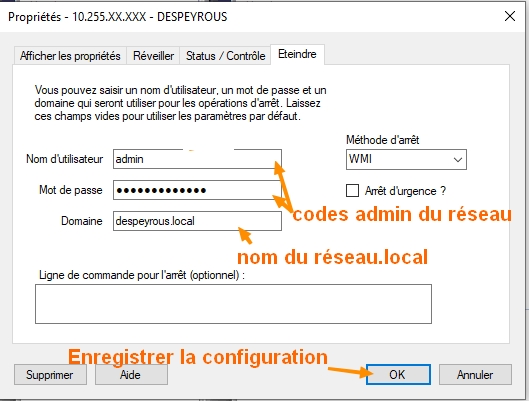


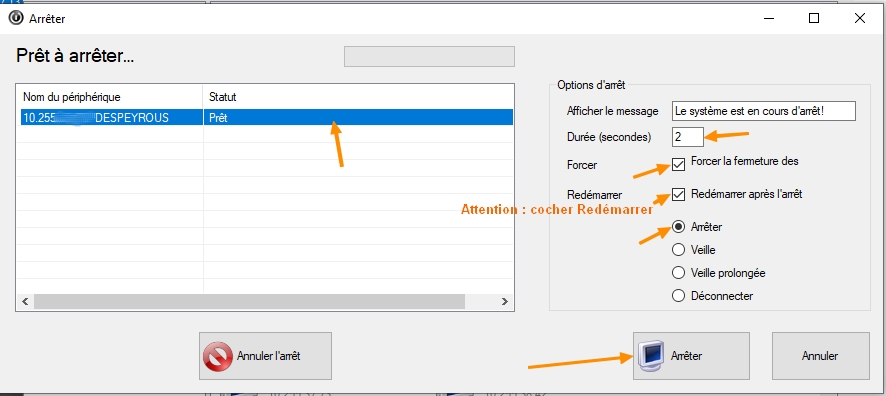
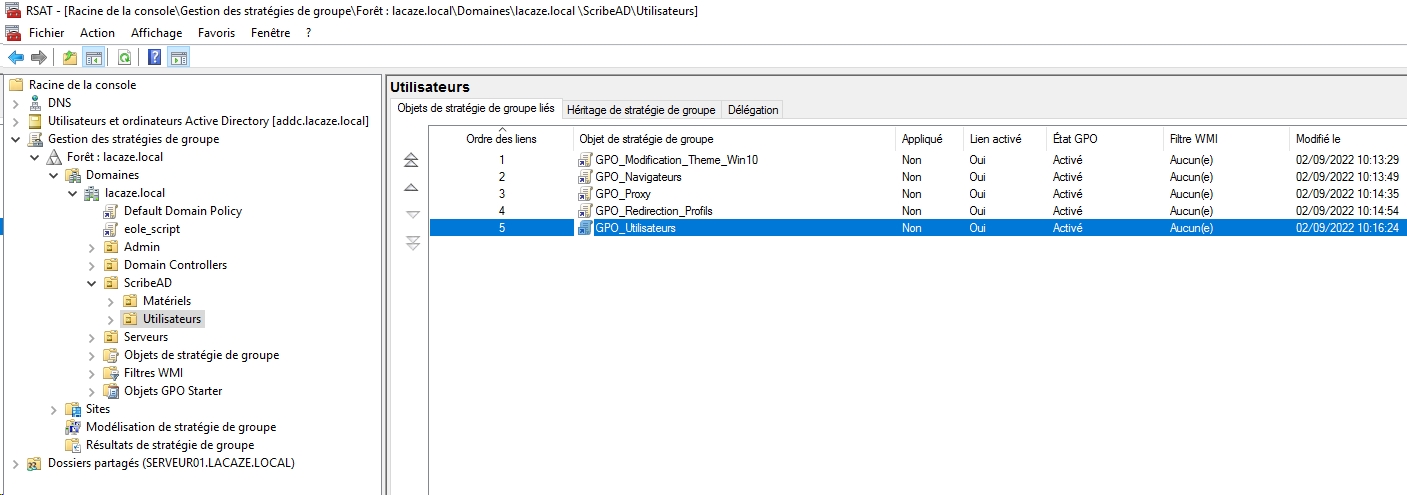
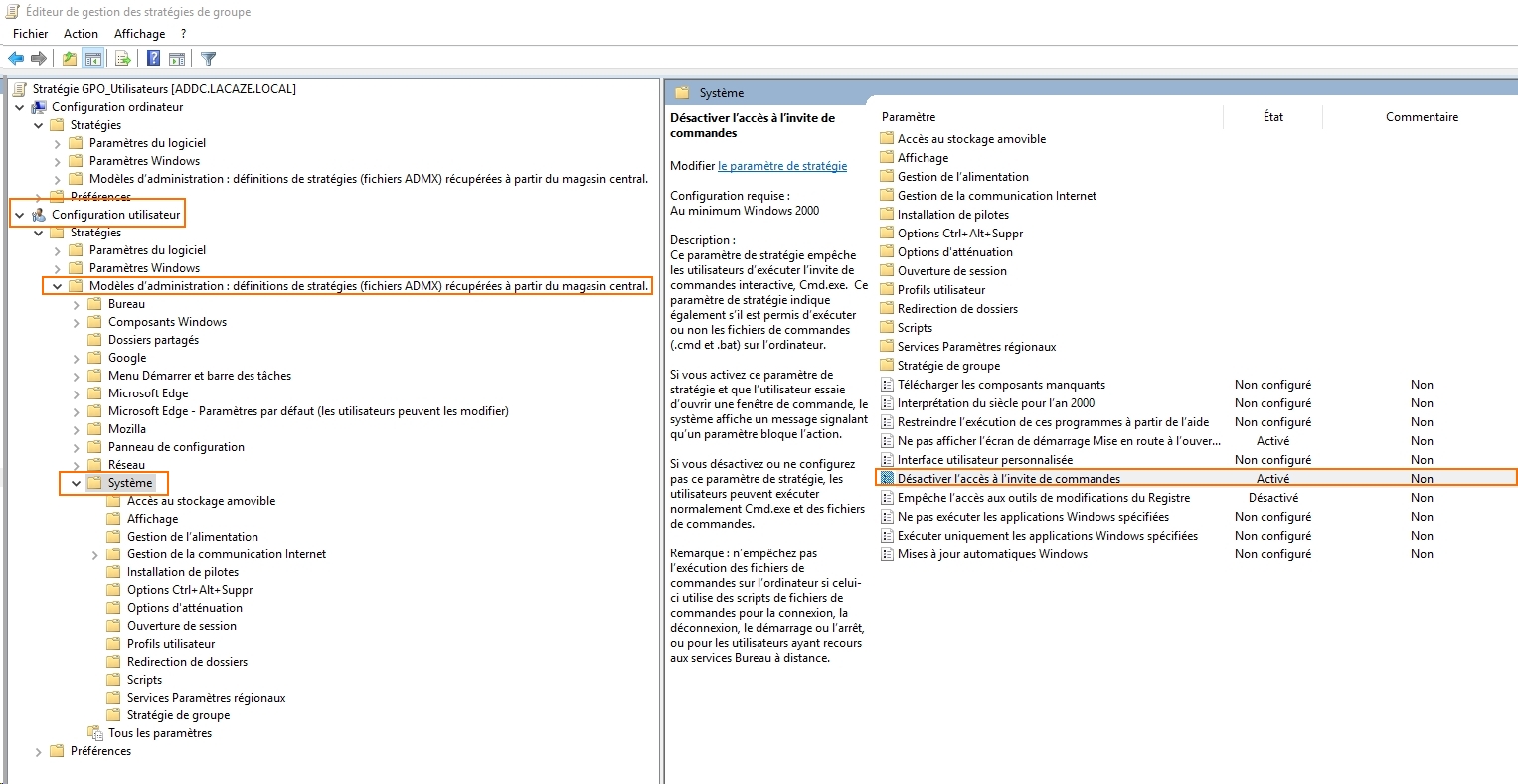
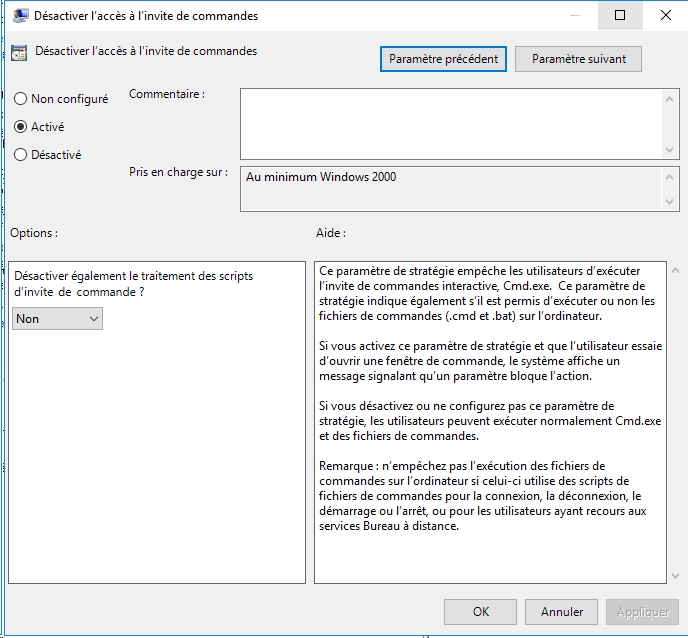
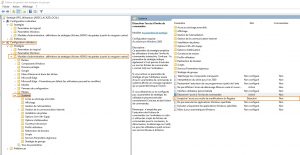


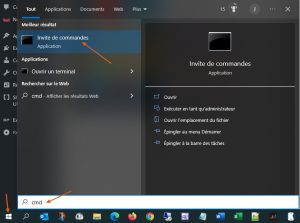
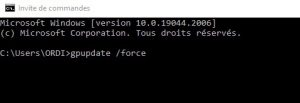


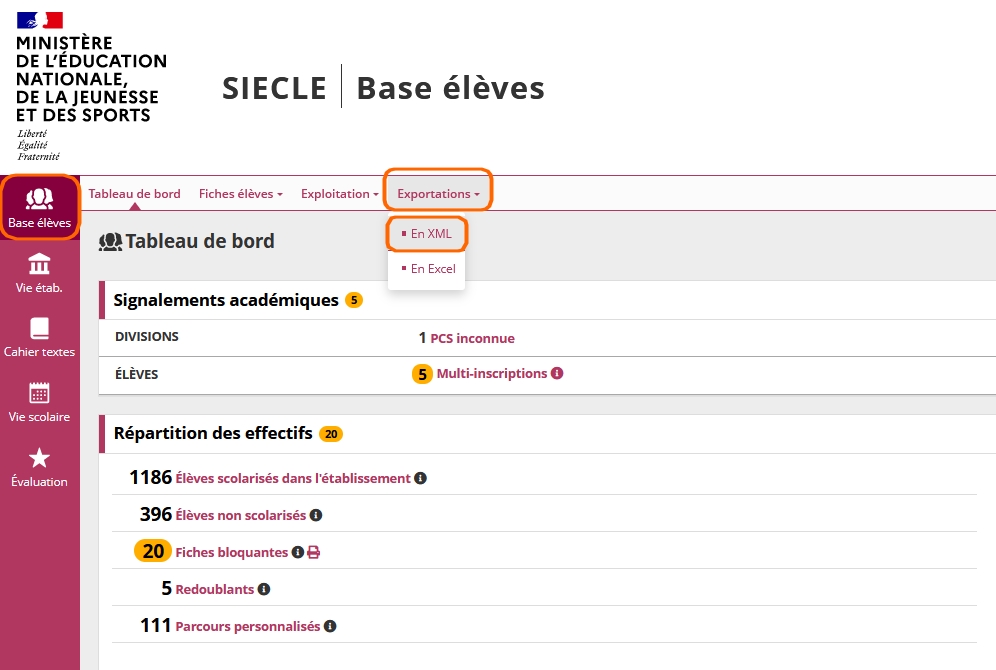
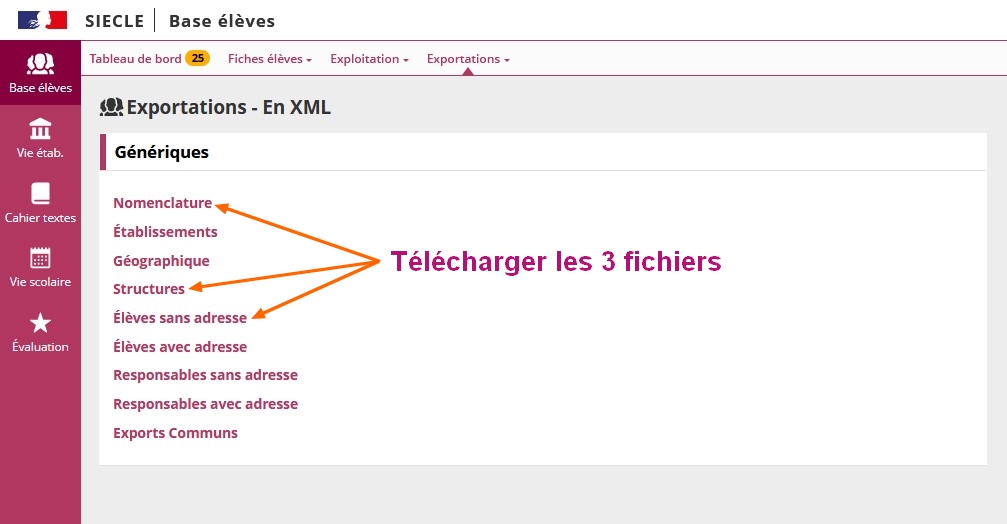
 Avant de faire l’exportation des emplois du temps, pensez à faire la remontée de STS vers Siècle pour synchroniser les structures et les services :
Avant de faire l’exportation des emplois du temps, pensez à faire la remontée de STS vers Siècle pour synchroniser les structures et les services :